Ako nahrávať, upravovať, zdieľať, odstraňovať a spravovať herné klipy na Xbox One
Xbox One dokáže nielen vytvárať snímky obrazovky, ale tiež umožňuje hráčom nahrávať, zdieľať a spravovať herné klipy. To znamená, že zatiaľ čo Xbox One umožňuje základné funkcie natívne, tím Xbox(Xbox Team) má špeciálnu aplikáciu – Upload Studio – na zlepšenie celkového zážitku. Najprv sa však naučíme, ako zachytávať herné klipy.
Ako zachytávať herné klipy(Game Clips) na Xbox One
- Spustite hru. Môžete začať hrať, aby ste dosiahli čo najlepšie výsledky.
- Keď nájdete moment, z ktorého chcete urobiť snímku obrazovky, stlačte tlačidlo Xbox(Xbox Button) na ovládači.
- Stlačte tlačidlo X(X button) na ovládači a zaznamená sa 15 sekúnd tejto hry.
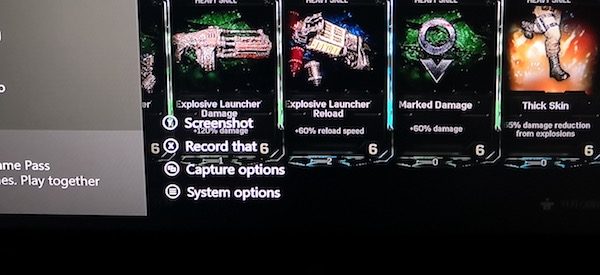
Ak to nestačí, je toho viac.
1] Zvýšte čas okamžitého nahrávania:(1] Increase Instant Recording Time:)
- Prejdite do Settings > Preferences > Broadcast a zachytávanie > Zachytiť
- Tu môžete zmeniť trvanie predvoleného nahrávania od 15 sekúnd do 2 minút.
- V prípade, že máte nastavené nahrávanie videa v rozlíšení 720P, môžete prepnúť(switch to 1080P) aj na 1080P.
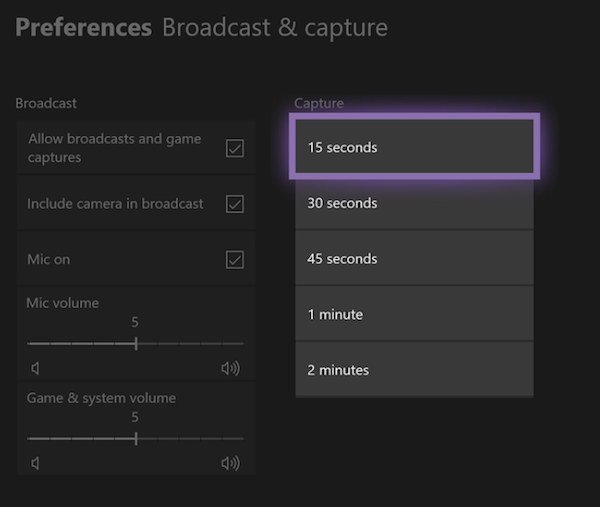
2] Zaznamenajte predchádzajúce okamihy hry:(2] Record Previous Moments of GamePlay:)
Je zrejmé, že by ste chceli zaznamenať niečo úžasné, čo ste urobili len pred niekoľkými sekundami. Ak to chcete urobiť, môžete otvoriť možnosť Capture Option(Capture Option) (Možnosť snímania ) a vybrať položku Capture what did (Zachytiť, čo sa stalo) od 15 sekúnd do 2 minút. (Capture what happened from 15 sec to 2 min.)Keď to urobíte, hra sa nezastaví, takže možno budete musieť myslieť na kľúčové momenty pred jej nahrávaním.
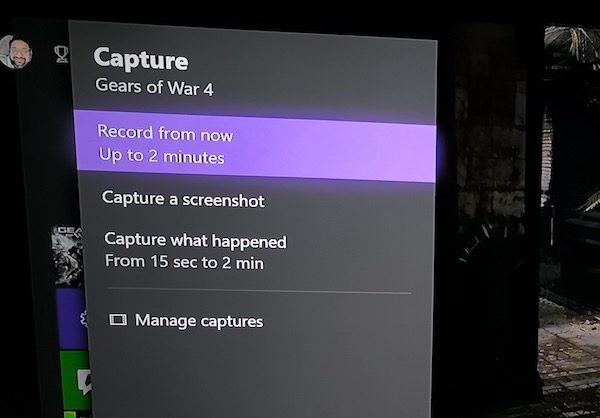
Stiahnite si a nainštalujte nahrávacie štúdio
Aplikácia nie je nainštalovaná, ale vždy, keď sa ju pokúsite upraviť, prejde vás do Obchodu(Store) a požiada vás o jej stiahnutie.
- Otvorte sprievodcu(Guide) a pomocou tlačidla Zobraziť(View Button) otvorte Možnosti snímania > Spravovať snímky.(Manage Captures.)
- Filtrovaním zobrazíte iba herné klipy.( Game Clips.)
- Teraz vyberte herný klip(Game Clip) , ktorý chcete upraviť, a potom more actions > edit
- Tým sa spustí nahrávacie štúdio(Upload Studio) v obchode, ak nie je nainštalované.
- Vyberte Game DVR a potom vyberte Zobraziť všetky zábery(View all captures) .
- Po dokončení inštalácie spustite aplikáciu Upload Studio .
Upload Studio nie je jednoduchý nástroj na úpravu, tým chcem povedať, že ponúka množstvo funkcií a možnosť nahrať 30 minút klipov, na ktoré v skutočnosti nepotrebujete vyhradený počítač, pokiaľ nie ste profesionál.
Funkcie nahrávacieho štúdia:(Upload Studio features:)
- Pridajte(Add) až 15 jedinečných segmentov, tj efektov.
- Ak sa nahrávate pomocou Kinectu(Kinect) , môžete sa tam pridať aj vy.
- Nahrajte(Upload Clip) šablóny klipov spolu s viac ako 140 novými efektmi, ktoré môžete použiť na svoje klipy.
- Možnosť pridať komentár k jednotlivým klipom alebo celému videu.
- Pridajte(Add) text, úplne nové úvodné, záverečné, prechody a úvodnú obrazovku.
Ako upraviť herné klipy na Xbox One
Otvorte Upload Studio a potom vyberte Manage Clips . Tým sa otvorí Xbox DVR , kde môžete vidieť všetky svoje zábery. Filtrujte pomocou klipov On this Xbox a Game(On this Xbox and Game clips) . Prejdite na klip, ktorý chcete upraviť, a vyberte položku UPRAVIŤ(Select EDIT) . Spustí sa tým nahrávacie štúdio(Upload Studio) s týmto herným klipom.
Získate všetky možnosti úprav vrátane Orezania(Trimming) a Pridať komentár(Add Voiceover) . Vyberte Orezať(Select Trim) , aby ste sa uistili, že môžete odstrániť veci, ktoré neboli potrebné. Tu budete musieť použiť ovládače Xbox One na orezanie častí zľava a sprava. Časovú os môžete zmeniť aj posunutím nadol a posunúť celú časovú os.
Ak chcete skombinovať viacero klipov, môžete použiť tlačidlo Plus , ktoré je dostupné vľavo aj vpravo, na pridanie klipov z DVR . Kliknutím na nasledujúce obrázky ich zväčšíte.
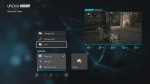
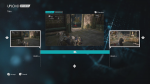
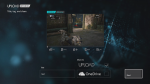
Po dokončení ho môžete nahrať do OneDrive výberom položky Dokončiť(Finish) . Odovzdá sa aj do služby Xbox Live a odošle varovanie o pravidlách ochrany osobných údajov(Privacy) a služby Xbox Live .
Stručne povedané(Short) , všetky(All) klipy nahrané do služby Xbox Live musia spĺňať kódex správania služby Xbox Live . Ak nespadajú do pokynov, klip sa nezobrazí všetkým. Ak teda vášmu klipu chvíľu trvá, kým sa zobrazí v živom(Live) kanáli, je to dôvod.
O ochrane osobných údajov a online bezpečnosti(About Privacy & Online Safety)
Vždy je dobré skontrolovať, kto môže vidieť vaše herné klipy a snímky obrazovky. Prejdite do Settings > Account > Privacy a online bezpečnosť. Tu môžete nakonfigurovať nasledujúce možnosti:
- Kto môže vidieť vaše videá mimo XBox Live ? Môžete si vybrať medzi Priatelia a Všetci alebo ho úplne zablokovať.
- Vyberte(Choose) blokovanie zdieľania mimo služby Xbox Live(Xbox Live) .
- Rovnakú konfiguráciu je možné zvoliť pre váš profil, živé vysielanie a Kinect alebo webovú kameru(Webcam) .
Zdieľanie herných klipov z Xbox One
- Otvorte Spravovať snímky
- Filtrovať herné klipy
- Vyberte Game Clip, ktorý chcete zdieľať
- Vyberte ikonu Zdieľať(Share Icon) a odtiaľto môžete zdieľať do kanála aktivity(Activity Feed) , správy(Message) , klubu(Club) , Twitteru(Twitter) a OneDrive .
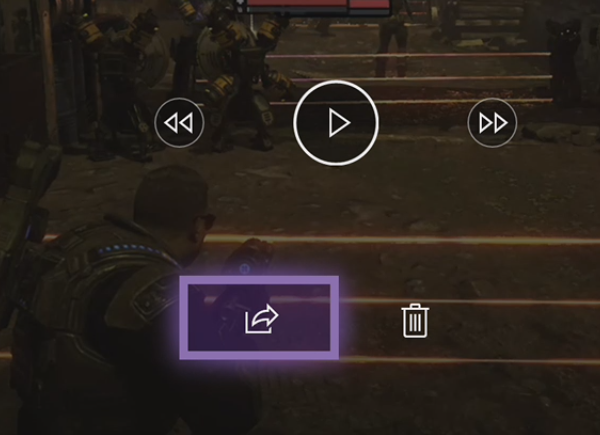
Herné klipy(Game Clips) , ktoré ste upravili pomocou nástroja Upload Studio , sa okamžite odovzdajú do služby Xbox Live . Ak to však vaše nastavenia nedovoľujú, môžete sa sem kedykoľvek vrátiť a potom to zdieľať ručne.
Ako odstrániť Gameclips na Xbox Live
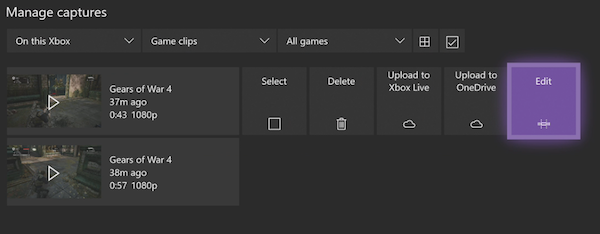
Ak chcete odstrániť akýkoľvek klip, ktorý ste nahrali do služby Xbox Live(Xbox Live) , prejdite na položku Spravovať snímky(Manage Captures) a uistite sa, že je vybratá možnosť Xbox Live , a potom odfiltrujte snímky obrazovky(Screenshots) . Potom pomocou pravého nárazníka vyberte možnosť s viacerými možnosťami(multi-select option) , ktorá je úplne vpravo. Tu môžete vybrať jeden alebo viacero herných klipov, ktoré chcete odstrániť.
Toto pokrýva väčšinu vecí, ktoré budete potrebovať na úpravu svojich klipov priamo na Xbox One . Ak cítite potrebu profesionálnej úpravy, je dobré použiť externý disk a všetko uložiť tam. Budete však musieť oceniť druh funkcií, ktoré získate z aplikácie Upload Studio , ktorá mnohým pomáha.
Čítať ďalej(Read next) : Ako upravovať a zdieľať herné klipy pomocou Game DVR v aplikácii Xbox v systéme Windows 10.
Related posts
Ako zrušiť predplatné Xbox Game Pass na Xbox One
Ako nastaviť Xbox One pre vaše dieťa
Ako nastaviť zdieľanie na Twitteri na Xbox One
Opravte chybu UPnP neúspešná na Xbox One
10 najlepších bojových hier pre Xbox One
Ako opraviť chybové kódy Roblox 6, 279, 610 na Xbox One alebo PC
Ako označiť konzolu Xbox One ako váš domáci Xbox
Ako používať režim Nerušiť a naplánované témy na Xbox One
Ako povoliť automatický režim nízkej latencie na Xbox One
10 najlepších kartových a stolových hier pre Xbox One
Ako hrať svoje obľúbené hry pre Xbox 360 na Xbox One
10 najlepších RPG hier alebo hier na hrdinov pre Xbox One
Xbox Startup and Online Troubleshooter pomôže opraviť chyby Xbox One
JoyRide Turbo Local Multiplayer nefunguje na Xbox One
Ako zoskupiť aplikácie a hry na Xbox One
10 najlepších hororových hier pre Xbox 360 a Xbox One
Automaticky meniť motívy na základe východu a západu slnka na konzole Xbox One
Ako nastaviť Google Assistant na Xbox One
Žiadny zvuk alebo zvuk pri hraní hier na Xbox One
Ako zablokovať aplikáciu Mixer na Xbox One pre deti s vekovým obmedzením
